Sử dụng Delphi Module
Phát triển ứng dụng
Phần này sẽ hướng dẫn bạn phát triển một ứng dụng đơn giản
bằng thư viện RADLib trong ngôn ngữ Delphi chạy trong môi trường Windows. Sau đó
nếu thích, bạn có thể biên dịch lại chương trình bằng Borland Kylix để chạy
trong môi trường Linux.
Bạn lần lượt thực hiện các bước sau
1. Chép toàn bộ thư
mục (CDROM)\Delphi\ sang một thư mục trên đĩa cứng của bạn (VD :
C:\RADLib\Delphi)
2.
Khởi động Borland
Delphi, chọn menu File à
Open Project, tìm tới thư mục C:\RADLib\Delphi\Packages, chọn file
RADLib.dpk
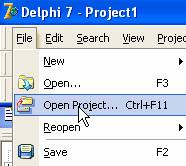
3.
Nhấn vào nút
Compile, sau đó nhấn nút Install
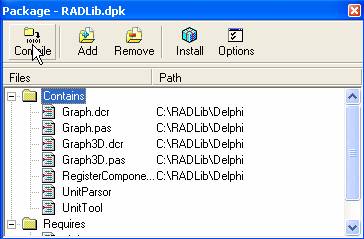
4.
Sau khi cài đặt,
để ý trên thanh Component sẽ xuất hiện tab RadLib, chứa 2 component : TGraph và
TGraph3D

5.
Chọn menu Tools
à
Environment Options à
Library à Library Path

6.
Chọn đường dẫn
C:\RADLib\Delphi\Packages, rồi nhấn chọn nút Add, sau đó OK.
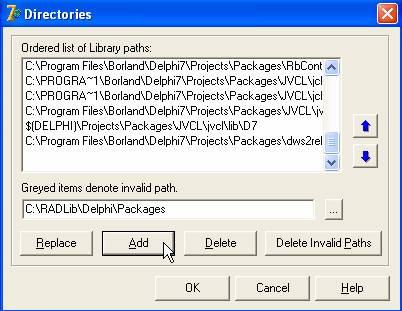
7.
Chọn File à New à
Application, sau đó nhấp đôi vào biểu tượng TGraph

8.
Bạn có thể tùy
chỉnh các thuộc tính của đối tượng trong cửa sổ Object Inspector
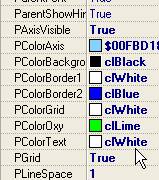
9.
Thêm một nút
Button vào Form, nhấp đôi vào nút Button1 để viết sự kiện cho nó
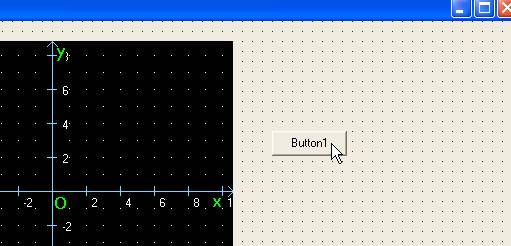
10.
Thêm đoạn code
sau

11.
Nhần F9 để biên
dịch chương trình, sau đó thử nhấn vào nút Button1

12.
Để phát triển các
ứng dụng 3D, bạn cũng lần lượt lặp lại các bước từ bước 7, nhưng lưu ý chọn đối
tượng Graph3D thay cho Graph
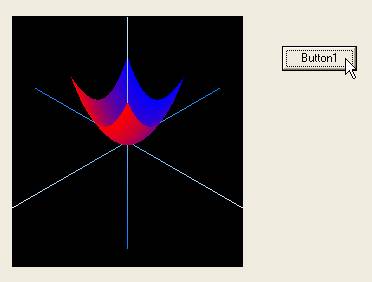
13.
Đến đây bạn đã
nắm được một cách khái quát các phát triển một ứng dụng đơn giản trong môi
trường Delphi. Đơn giản là chỉ cần nắm và kéo trong ứng dụng của bạn, sau đó
thêm các đối tượng tùy thích. Tuy nhiên bạn cần nắm rõ thêm các đối tượng mà
RADLib hỗ trợ bằng cách xem thêm trong các ví dụ kèm theo.
Sản phẩm Plot2D & Plot3D
Phần này sẽ giới thiệu với các bạn hai ứng dụng đơn giản được
phát triển bằng thư viện RADLib trong môi trường Delphi. Sau khi xem xong hãy
thử mở source code của hai sản phẩm này ra (được lưu trên đĩa CD), chắc chắn bạn
sẽ hoàn toàn bất ngờ vì số dòng code của hai chương trình này.
1.
Khởi động chương
trình bằng cách chạy file (CDRom)\Delphi\Products\Plot2D\Plot2D.exe

2.
Để thêm một đối
tượng bạn sử dụng panel ở phía bên giữa phải
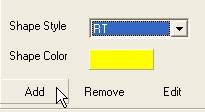
3.
Ứng với mỗi đối
tượng khác nhau, chương trình sẽ đưa ra những mẫu khác nhau. Ví dụ ở dưới là
thêm một hàm số trong tọa độ cực. Sau khi chọn xong, nhấp OK

4.
Chương trình sẽ
thêm đối tượng tương ứng, để thêm/bớt/sửa các đối tượng, các bạn lần lượt thao
tác lại các bước như trên.

5.
Các bạn cũng có
thể thực hiện các thao tác như : phóng to/thu nhỏ, bật/tắt trục & lưới và thay
đổi màu sắc của chương trình
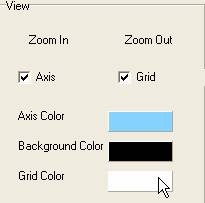
6.
Tương tự các bạn
có thể dễ dàng áp dụng cách này đối với sử dụng chương trình vẽ Plot3D
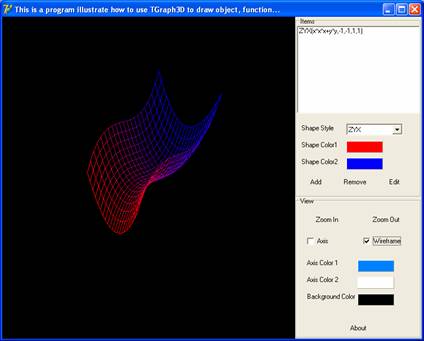
7.
Tham khảo xong
hai chương trình minh họa này thì cũng là lúc bạn có được một cái nhìn khái quát
về thư viện RADLib trong môi trường Delphi. Hãy thử xem source code của hai
chương trình này và sau đó bắt tay vào xây dựng những ứng dụng đồ họa của riêng
bạn chỉ bằng vài cái click chuột.
|